ሶፍትዌር M1 ማክስ ማክቡክ Pro የመፍትሄ አፈላላጊ
የምርት መረጃ
ኤም 1 ማክስ እና ኤም 1 ፕሮ ማክቡክ ፕሮ ላፕቶፖች በራሳቸው የስክሪን ጥራት ላይ ገደብ አላቸው፣ ይህም ተጠቃሚዎች እንደ 16×10 እና 1280×800 ወደ 1600፡1000 ጥራቶች እንዳይቀይሩ ይከላከላል። ይህ ገደብ ጥራቱን ወደ 1920 × 1200 ይገድባል, ይህም አነስተኛ ጽሑፍን ያስከትላል. አፕል ይህንን ጉዳይ ያውቃል እና ችግሩን ለመፍታት በፕላስተር ላይ በንቃት እየሰራ ነው። እስከዚያው ድረስ የስክሪን መፍታት አማራጮችን ለማስተካከል SwitchResX የተባለ የሶስተኛ ወገን መፍትሄ መጠቀም ይቻላል.
የምርት አጠቃቀም መመሪያዎች
- ጠቅ ያድርጉ እዚህ በጣም የቅርብ ጊዜውን የSwitchResX ስሪት ለማውረድ።
- በስክሪኑ ላይ ያሉትን መመሪያዎች በመከተል መተግበሪያውን ይጫኑ።
- ላፕቶፕዎን እንደገና ያስጀምሩ።
- ሁለቱም Xebec ባለሶስት ስክሪኖች ከእርስዎ MacBook Pro ጋር በUSB-C ገመዶች መገናኘታቸውን ያረጋግጡ።
- ከስርዓት ምርጫዎች መስኮትዎ ላይ SwitchResX ን ያስጀምሩ።
- "የረዳት መሳሪያዎችን ጫን" ን ጠቅ ያድርጉ እና በማያ ገጹ ላይ ያሉትን መመሪያዎች ይከተሉ.
- "Daemon አስጀምር" ን ጠቅ ያድርጉ።
- በግራ በኩል ባለው ምናሌ ውስጥ "RTK HDR (2)" ን ጠቅ ያድርጉ.
- በማሳያ መረጃ ትሩ ውስጥ ከ "ሚዛናዊ ጥራቶች መሰረት" ቀጥሎ ያለውን አመልካች ሳጥን ይምረጡ እና ቁጥሮቹን ወደ 1920 x 1200 ይቀይሩ.
- ብጁ የውሳኔ ሃሳቦችን ይምረጡ እና ከታች በግራ በኩል ያለውን "+" ቁልፍን ጠቅ ያድርጉ.
- በስኬል ወደ ግቤት መስክ 1280 ለሆራይዘንታል እና 800 ለቋሚ አስገባ። እሺን ጠቅ ያድርጉ።
- “+”ን እንደገና ጠቅ ያድርጉ እና 1600 ለ Horizontal እና 1000 ለአቀባዊ ያስገቡ። እሺን ጠቅ ያድርጉ።
- በ SwitchResX መቆጣጠሪያ አፕል ሜኑ አሞሌ ውስጥ ይምረጡ File -> ቅንብሮችን ያስቀምጡ ወይም "S" የሚለውን ቁልፍ ይጫኑ.
- የእርስዎን MacBook Pro እንደገና ያስጀምሩ።
- ከስርዓት ምርጫዎች መስኮትዎ ላይ SwitchResX ን ያስጀምሩ።
- በግራ በኩል ባለው ምናሌ ውስጥ "RTK HDR (2)" ን ጠቅ ያድርጉ እና ወደ የአሁኑ የውሳኔ ሃሳቦች ትር ይሂዱ.
- ለማግኘት ያሸብልሉ እና "1280 x 800, 60 Hz" የሚለውን ይምረጡ. የጥራት ሚዛኑ እና በማያ ገጽዎ ላይ ያለው ጽሑፍ እንዴት እንደሚበልጥ ልብ ይበሉ።
- በግራ በኩል ባለው ምናሌ ውስጥ "RTK HDR (3)" ን ጠቅ ያድርጉ እና በ Current Resolutions ትሩ ውስጥ "1600 x 1000, 60 Hz" ን ለማግኘት ያሸብልሉ እና ይምረጡ.
- እንኳን ደስ አላችሁ! አሁን በእርስዎ M1280 Max ወይም M800 Pro ላይ እንደ ቤተኛ አማራጮች 1600×1000 እና 1×1 ጥራቶችን ጭነዋል።
- የማሳያ ቅንብሮችዎን ይክፈቱ (የስርዓት ምርጫዎች -> ማሳያዎች -> የማሳያ ቅንብሮች)።
- በግራ በኩል ካለው ምናሌ (RTK HRD (1) ወይም RTK HRD (2)) ከባለሶስት ስክሪኖችዎ አንዱን ይምረጡ።
- በቀለም ፕሮfile ተቆልቋይ፣ "SwitchResX4 - RTK HDR" የሚለውን ይምረጡ።
- በውሳኔው ስር "የተመጣጠነ" ን ይምረጡ።
- አሁን መምረጥ የሚችሏቸውን ሁለቱን አዲስ ጥራቶች ማየት አለቦት፡ 1280 x 800 እና 1600 x 1000።
መግቢያ
በአዲሱ ኤም 1 ማክስ እና ኤም 1 ፕሮ ማክቡክ ፕሮ ማክቡክ ፕሮ ላፕቶፖች ላይ አሁን ያለውን ቤተኛ የስክሪን ጥራት ውስንነት እናውቀዋለን ይህም ወደ ዝቅተኛ 16:10 ጥራት እንደ 1280×800 እና 1600×1000 የመቀየር አቅምዎ ላይ ተጽእኖ ያሳድራል፣በዚህም የእርስዎን ጥራት ወደ 1920 ይገድባል። ×1200 (በተለይ ትንሽ ጽሑፍ)። ይህንን ገደብ በተመለከተ ከአፕል ጋር የቅርብ ግንኙነት ነበረን እና ሁለቱም ጉዳዩን ያውቃሉ እና ይህንን ችግር ለመፍታት በ MacOS ውስጥ በንቃት እየሰሩ ናቸው ።
እስከዚያው ድረስ የስክሪን መፍታት አማራጮችን እንዲያስተካክሉ የሚያስችል የ3ኛ ወገን መፍትሄ፣ SwitchResX አግኝተናል
የመጫኛ መመሪያዎች
- በጣም የቅርብ ጊዜውን የSwitchResX ስሪት ለማውረድ እዚህ ጠቅ ያድርጉ
- በማያ ገጹ ላይ ያሉትን መመሪያዎች በመከተል መተግበሪያውን ይጫኑ
- ላፕቶፕዎን እንደገና ያስጀምሩ
- ሁለቱም የ Xebec Tri-Screens ከMacBook Pro በUSB-C ገመዶች መገናኘታቸውን ያረጋግጡ።
ከስርዓት ምርጫዎች መስኮትዎ ላይ SwitchResX ን ያስጀምሩ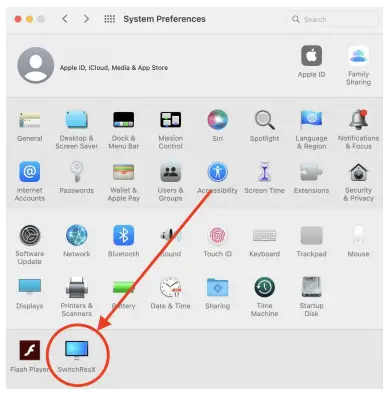
- “የረዳት መሣሪያዎችን ጫን” ን ጠቅ ያድርጉ እና በስክሪኑ ላይ ያለውን መመሪያ ይከተሉ

- "Daemon አስጀምር" ን ጠቅ ያድርጉ።
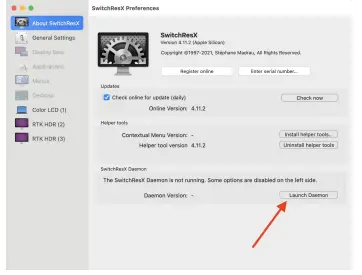
- በግራ በኩል ባለው ምናሌ ውስጥ “RTK HDR (2)” ን ጠቅ ያድርጉ።
- በ"ማሳያ መረጃ" ትር ውስጥ "የተመጣጠነ የውሳኔ ሃሳቦች መሰረት" ቀጥሎ ያለውን አመልካች ሳጥን ይምረጡ እና ቁጥሮቹን ወደ "1920" x "1200" ይቀይሩ.

- "ብጁ መፍትሄዎች" የሚለውን ትር ይምረጡ እና ከታች በግራ በኩል ያለውን "+" ቁልፍን ጠቅ ያድርጉ
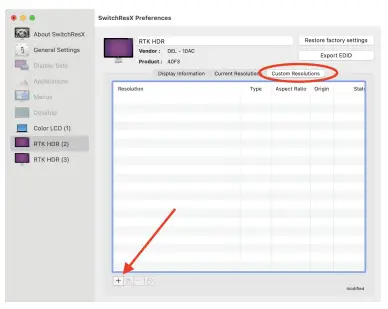
- በስኬል ወደ ግቤት መስክ፣ በአግድም አምድ ግብአት "1280" እና በቋሚ ግብአት "800" ስር። "እሺ" ን ጠቅ ያድርጉ

- "+" ን እንደገና ጠቅ ያድርጉ እና በአግድም አምድ ግቤት "1600" እና በቋሚ ግቤት "1000" ስር. "እሺ" ን ጠቅ ያድርጉ
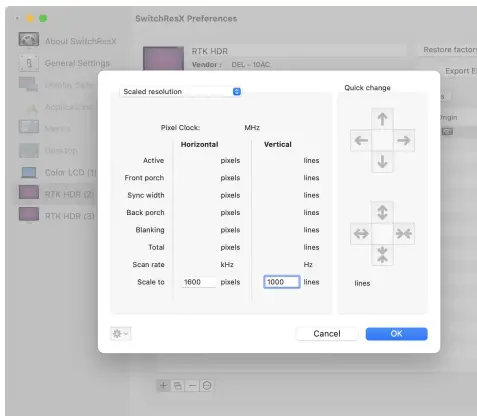
- በ SwitchResX መቆጣጠሪያ አፕል ሜኑ አሞሌ ውስጥ ይምረጡ File -> ቅንብሮችን ያስቀምጡ. ወይም በ ⌘ ኤስ ውስጥ ቁልፍ

- የእርስዎን MacBook Pro እንደገና ያስጀምሩ
- ከስርዓት ምርጫዎች መስኮትዎ ላይ SwitchResX ን ያስጀምሩ
- በግራ በኩል ባለው ምናሌ ውስጥ "RTK HDR (2)" ን ጠቅ ያድርጉ እና "የአሁኑ ውሳኔዎች" ትርን ጠቅ ያድርጉ. በጥራት ማሸብለል ስር 1280 x 800፣ 60 Hz ለማግኘት እና ይምረጡ። የጥራት ሚዛኑ እና በማያ ገጽዎ ላይ ያለው ጽሑፍ እንዴት “ትልቅ” እንደሚታይ ልብ ይበሉ

- በግራ በኩል ባለው ምናሌ ውስጥ "RTK HDR (3)" ን ጠቅ ያድርጉ እና በ "አሁን የውሳኔ ሃሳቦች" ትር ውስጥ በጥራት ማሸብለል ስር 1600 x 1000, 60 Hz ን ይምረጡ.
እንኳን ደስ አላችሁ! አሁን በእርስዎ M1280 Max ወይም M800 Pro ላይ እንደ ቤተኛ አማራጮች 1600×1000 እና 1×1 ጥራቶችን ጭነዋል።
አሁን እነዚህን ጥራቶች በእርስዎ የማሳያ ቅንብሮች ምናሌ ውስጥ ማግኘት ይችላሉ።
- የማሳያ ቅንብሮችዎን ይክፈቱ (የስርዓት ምርጫዎች -> ማሳያዎች -> የማሳያ ቅንብሮች)
- ከግራ እጅ ምናሌ (RTK HRD (1) ወይም RTK HRD (2)) ከባለሶስት ስክሪንዎ አንዱን ይምረጡ።
- በቀለም ፕሮfile ተቆልቋይ SwitchResX4 - RTK HDR ን ይምረጡ
በውሳኔው ስር "የተመጣጠነ" ን ይምረጡ - አሁን መምረጥ የሚችሏቸውን ሁለት አዳዲስ ጥራቶችዎን ማየት አለብዎት፡ 1280 x 800 እና 1600 x 1000
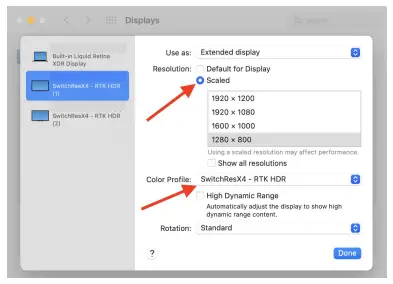
ሰነዶች / መርጃዎች
 |
ሶፍትዌር M1 ማክስ ማክቡክ Pro የመፍትሄ አፈላላጊ [pdf] የተጠቃሚ መመሪያ 12፣ B0CFLJQLPZ፣ B08ZLVK881፣ M1 Max፣ M1 Max MacBook Pro Resolution Workaround፣ MacBook Pro የመፍትሄ አፈላላጊ፣ የመፍትሄ ስራ፣ የመፍትሄ ሃሳብ |




